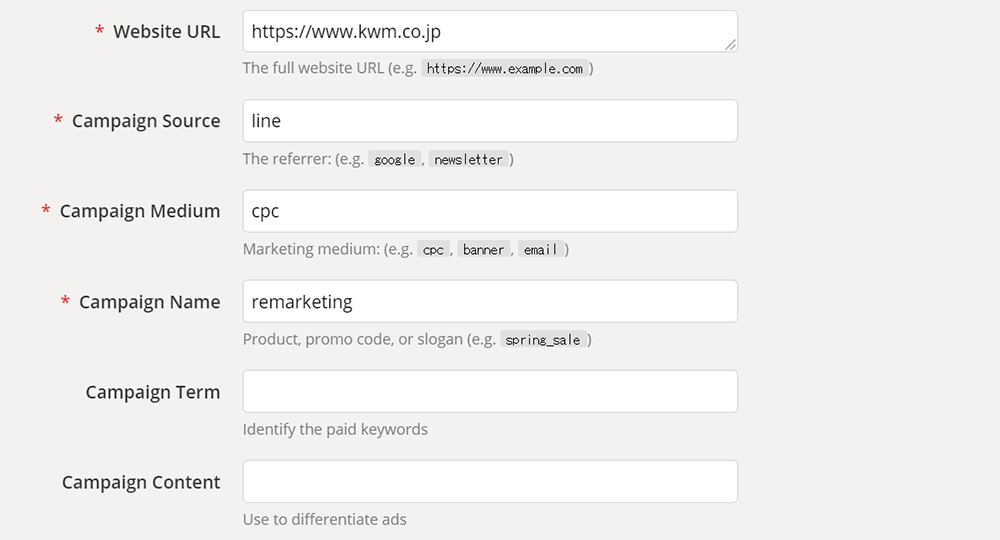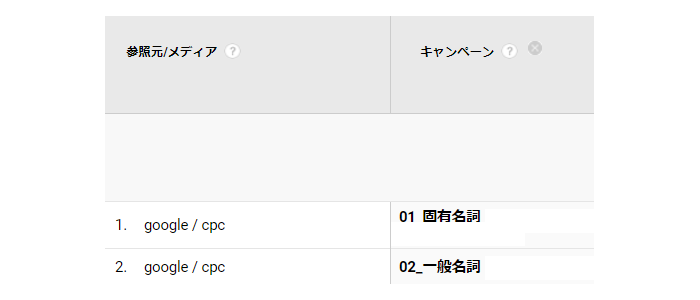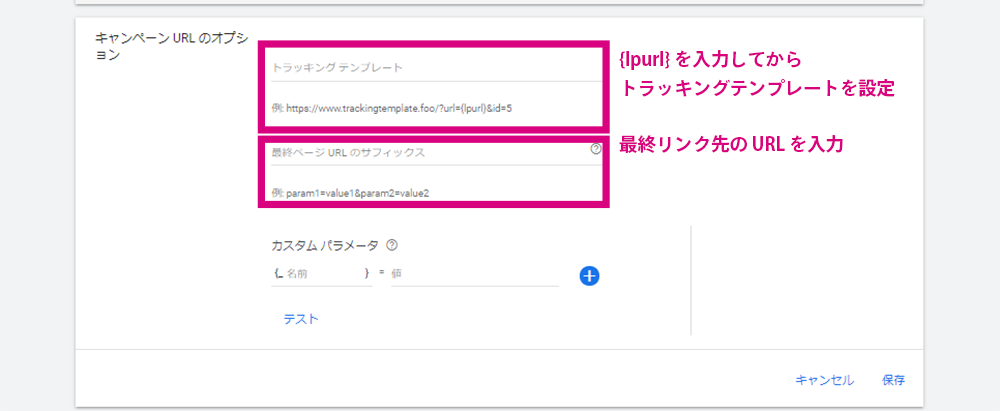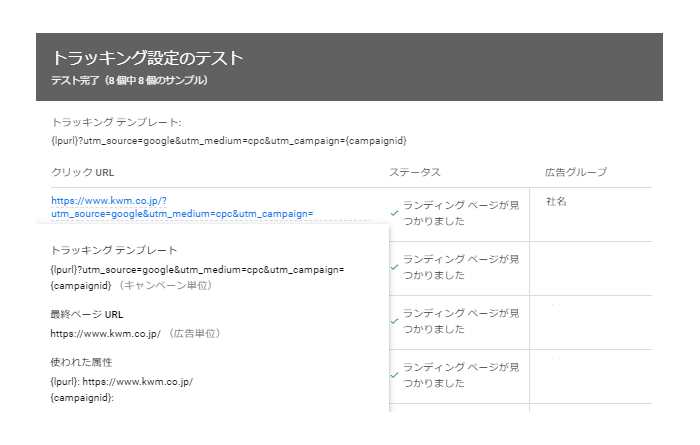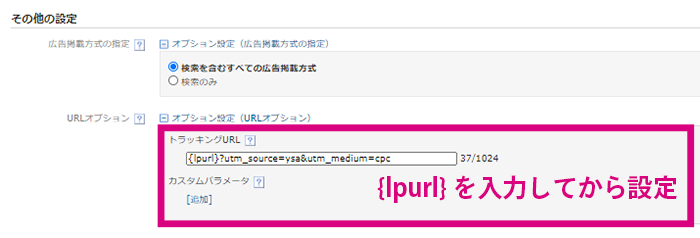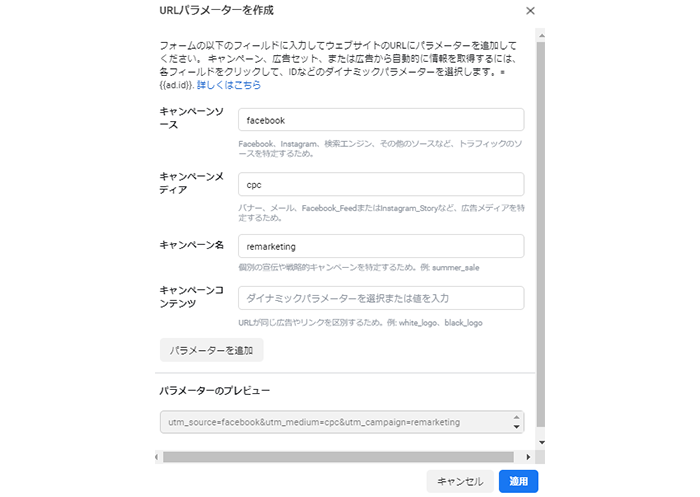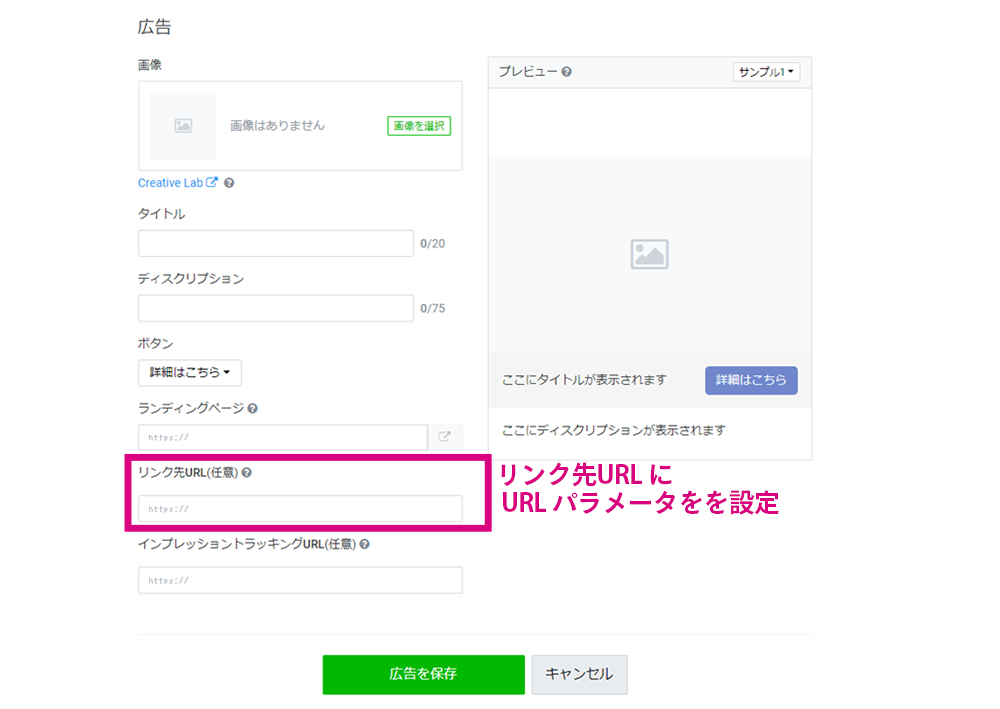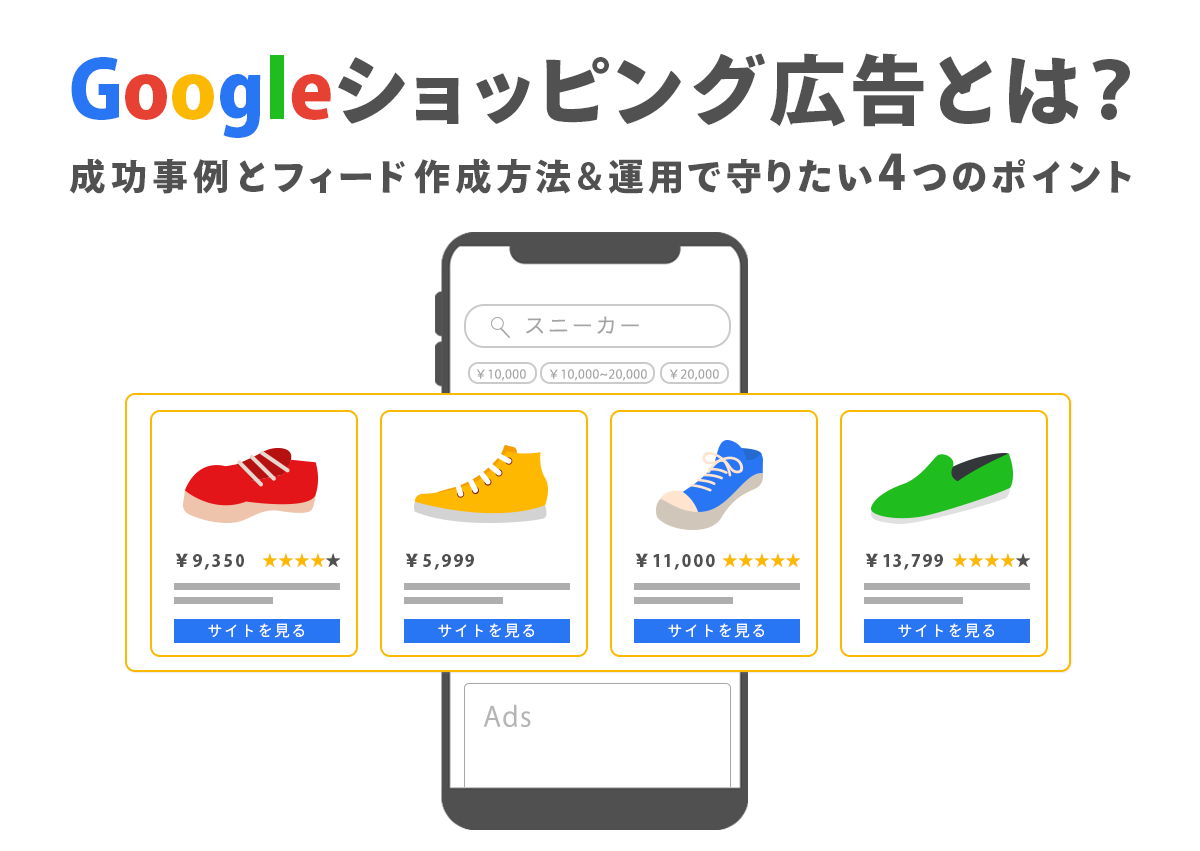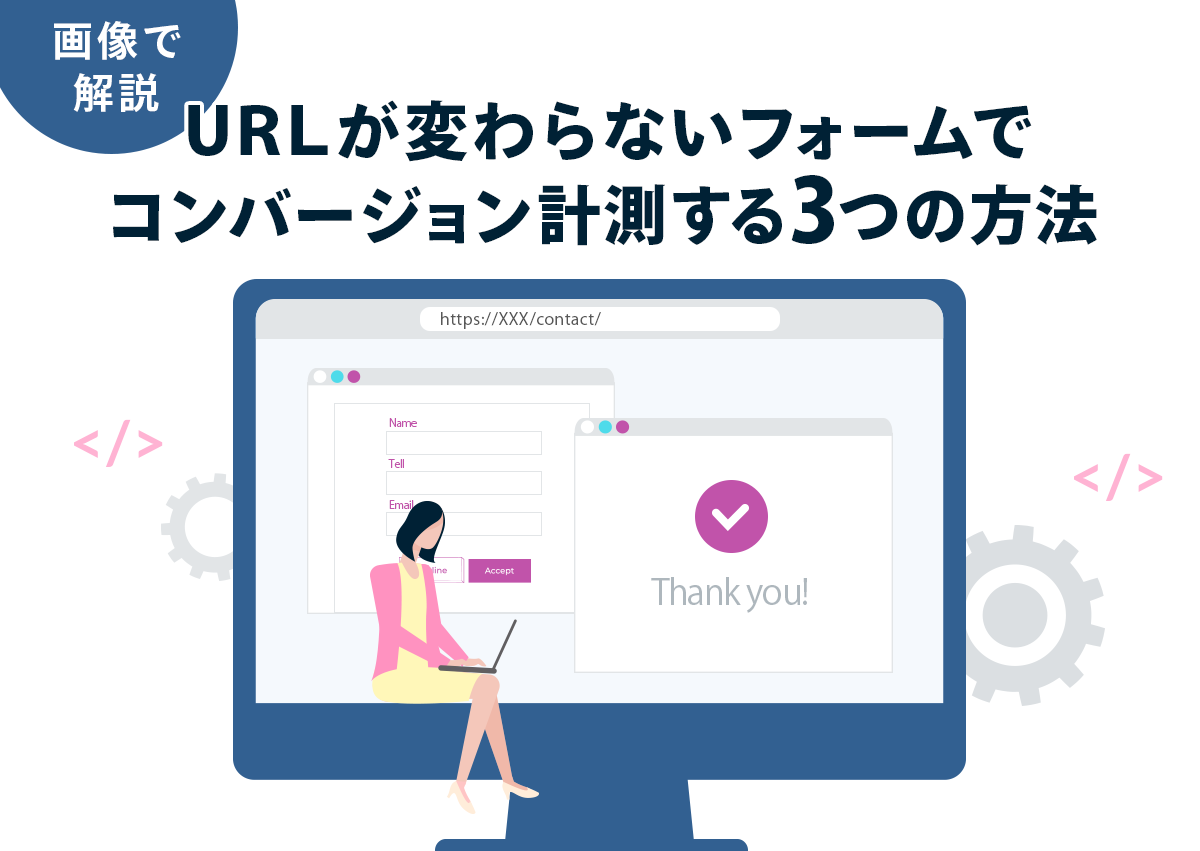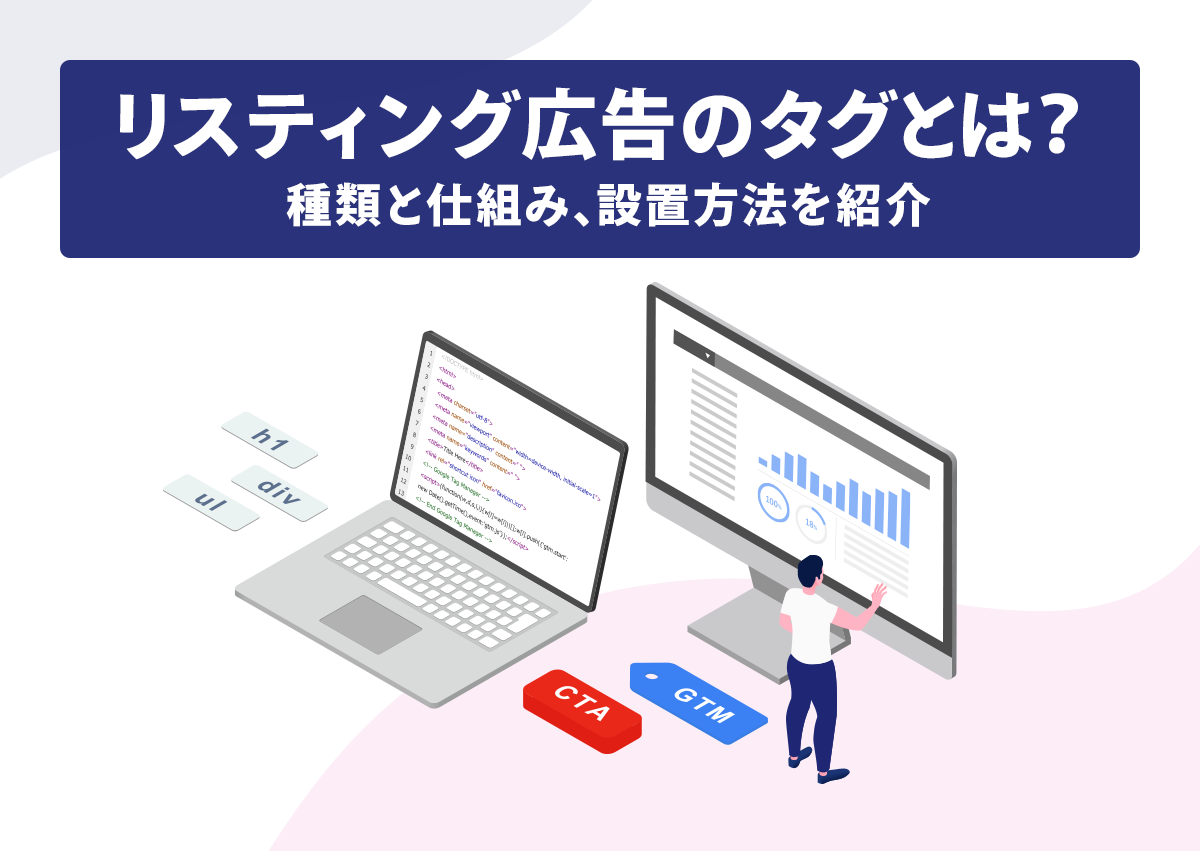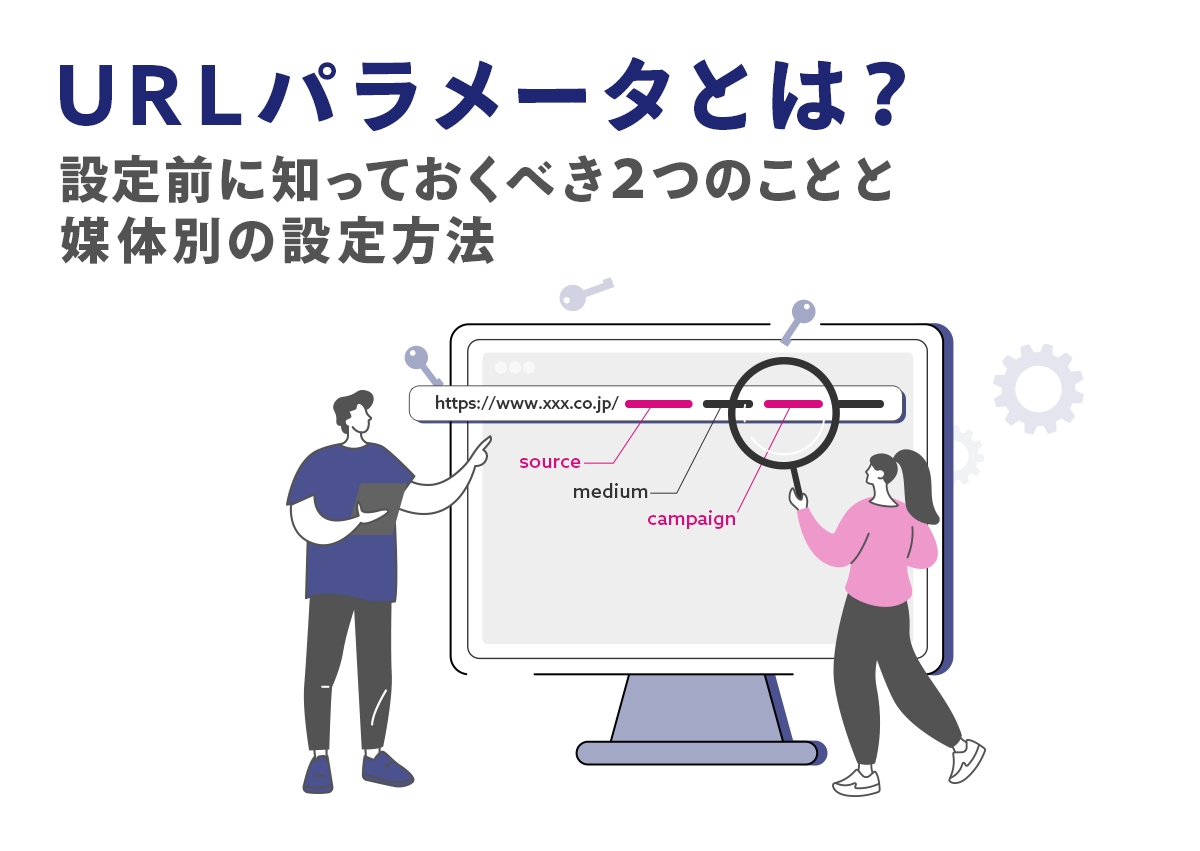
運用型広告を配信する際に、広告管理画面だけではなくGoogle アナリティクスなどの分析ツールを使用することが多いのではないでしょうか。
広告管理画面だけで得られる情報だけでも運用することは可能ですが、広告の成果を正確に測ったり、さらに成果を改善するためにはさまざまな情報を得ることに越したことはありません。
無料で使用できるということもあり、Google アナリティクスを使用して分析をおこなう方が多いのではないでしょうか。
今回は Google アナリティクスで、正確に広告の成果を分析する際に不可欠な URL パラメータの設定方法についてご紹介します。
URL パラメータとは
URL パラメータとは、データを収集するために URL の末尾に付け加える変数のことです。具体的には、URL の「?」以降がこれにあたります。
基本的には流入元を正確に把握しておこなった施策の効果を測定するために使用します。そのため運用型広告に限らず、メルマガや外部メディアへの記事掲載などの施策でも使います。
ページに表示させる情報をサーバー側で指定する場合に使われることもありますが、運用型広告においては流入元を正確に把握して、分析するために使われます。
Google アナリティクスでの計測用に使われるパラメータ
URL パラメータは広告の管理画面だけでは確認できない情報を、他のツールを使用して分析するために設定します。
そのようなツールはさまざまありますが、無料で使用できるために最も多くの方が使用していると考えられるのが「Google アナリティクス」です。
今回は Google アナリティクスでの分析を想定して、URL パラメータの設定方法についてご紹介します。
URL パラメータを設定することでできること
URL パラメータを使用せずに広告の配信をおこなっても、広告管理画面上での数値を確認すれば費用対効果を測定することは可能です。広告用に設置したタグからコンバージョン数やクリック数、費用、ユーザー属性を確認することができます。
Google アナリティクスはラストクリックのみの広告成果を確認したい場合や、広告管理画面上で確認できない「ページ/セッション」などを分析する際に使います。
Google アナリティクスで分析する際に正しくデータを取得するために URL パラメータの設定が必要になります。
参照元/メディアを正確に計測できる
まず URL パラメータを設定することで「参照元/メディア」を正確に計測することができます。広告管理画面での数値は広告での効果を計測するためのものなので、間接効果も含まれます。
例えば Facebook 広告のデフォルトでのコンバージョン計測設定は「クリックスルー7日間、ビュースルー1日間」となっています。
これはクリックしてから7日間以内、または広告を見てから1日以内に、検索広告など他の手段で流入したとしても1コンバージョンと計測されるということです。
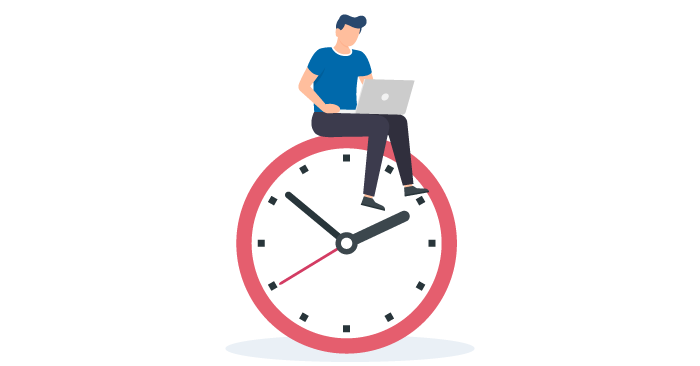
広告の効果を測るという意味では管理画面での数値を参考にしたほうが良いと思いますが、実際にコンバージョンが増えているのかという観点ではこれだけを見ていては分かりません。
また Google 広告の場合は設定をおこなわなくても、「参照元/メディア」は「google/cpc」となり、広告からの流入であることが分かるようになっています。
しかし他の媒体は設定をおこなわなければ「cpc」だと認識されず、「organic」や「social」に含まれてしまいます。これでは広告経由で流入したユーザーの動きを分析したい場合に、正確な測定はできませんよね。
Google アナリティクスでしか分析できないデータを確認できる
BtoB 商材などコンバージョン数や広告予算があまり多くない商材の場合、1回のコンバージョンで成果が大きく変化してしまうため、広告管理画面上だけで評価することが難しいです。
そのような場合に Google アナリティクス上のデータを使用して、広告の評価をおこなう場合があります。
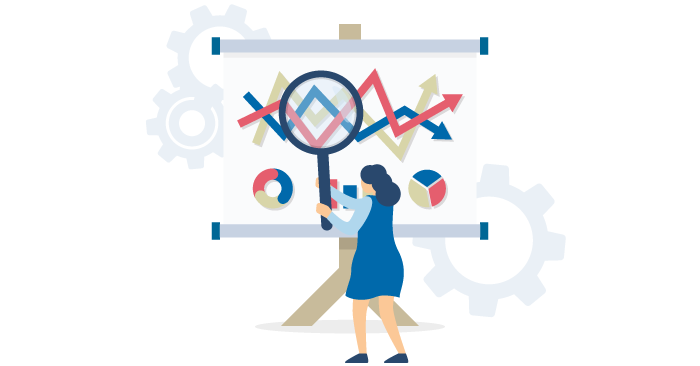
例えば「ページ/セッション」を他の流入経路や別期間と比較すれば、広告流入からどれくらいのサイトを見られたかが分かります。
商品や機能の数が多い商材の場合この数が多いほど、ユーザーの検討度が高いと考えられます。また著しく落ち込んでいるようであれば、ターゲティングにズレがあるのかもしれません。
このように広告管理画面上だけでは分析できないデータを Google アナリティクスで確認することができます。
前述の通り URL パラメータを設定しなければ、このような数値を正確に測ることはできないので、広告配信をおこなう前に設定しておくといざ見たいと思ったときに便利です。
運用型広告で使用する URL パラメータの設定方法
ではさっそく URL パラメータの設定をしていきましょう。ここでは Google アナリティクスで Web サイトの分析をおこなう場合を前提としてご紹介します。
まず Google アナリティクスで分析をおこなう際に設定すべき URL パラメータの要素を見ていきましょう。任意となっているものは省略して大丈夫です。
| パラメータ名 | 説明 | 必須/任意 | パラメータ値の例 |
|---|---|---|---|
| utm_source | 参照元、どこから流入したか | 必須 | google、yahoo、facebook など |
| utm_medium | メディア、参照元の一般的な分類 | 必須 | cpc、organic、social など |
| utm_campaign | キャンペーン | 必須※ | 任意の文字を設定可能、kwm_remarketingなど |
| utm_term | キーワード、広告管理画面で設定しているキーワード | 任意 | 設定しているキーワード |
| utm_content | コンテンツ(画像名など、任意) | 任意 | banner1、bannerA |
また URL パラメータには作成時にいくつかルールがあります。
- 「?」から始める
- パラメータ名と値は一対一になるようにする
- パラメータは「&」でつなぎ、「?」が複数入らないようにする
パラメータの値は基本的には任意で設定することができるので、後から分析したり他の方が見たりしても分かるようにしておきましょう。初めのうちは URL 生成ツール(Campaign URL Builder)を使用すると簡単かつミスが少なくなります。
必要な値をいれていくだけでパラメータを作成することができます。
Google 広告とYahoo! 検索広告で使用できる「URL のオプション」
Google 広告とYahoo! 検索広告は「広告」ごとだけではなく、「アカウント」「キャンペーン」「広告グループ」「キーワード」などさまざまな階層で、URL のオプションを使用して URL パラメータを設定することが可能です。
広告ごとではなくより大きな階層で設定をおこなうことで、アカウント構築の際の手間を減らすことができるだけではなく、広告を追加したときに付与し忘れる心配がなくなります。
また URL パラメータ部分だけ変更をおこないたい際に、広告の審査なしに実施できることもメリットです。
URL オプションには「トラッキングテンプレート」「カスタムパラメータ」があります。それぞれご紹介していきます。
トラッキングテンプレート(トラッキング URL)
トラッキングテンプレート(Yahoo! 検索広告の場合はトラッキング URL)は、トラッキング情報を入力する項目で、広告がクリックされると、入力した情報を基にランディング ページ URL が作成されます。
例えばトラッキングテンプレートで「{lpurl}?utm_source=google&utm_medium=cpc&utm_campaign=01」と設定して、広告での最終リンク先に「https://www.kwm.co.jp/」と入れると、広告をクリックした先の URL は「https://www.kwm.co.jp/?utm_source=google&utm_medium=cpc&utm_campaign=01」となります。
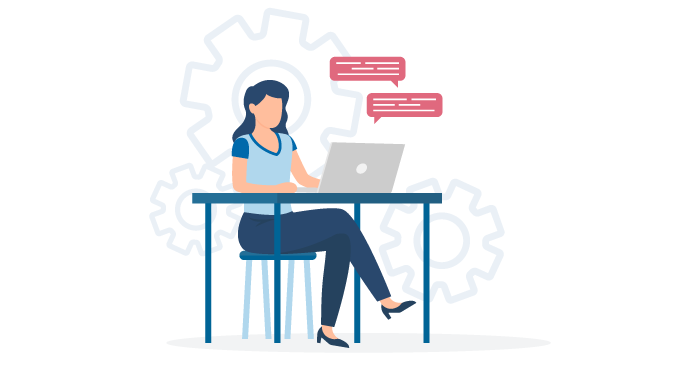
トラッキングテンプレートはアカウント単位、キャンペーン単位など広告より上の階層でも使用できるため、広告ごとに設定するより工数を減らせます。さらに一括で設定できるので、設定漏れを防ぐことができます。
また分析をおこないたい情報に合わせて変数(ValueTrack パラメータ)を使用することができます。以下は代表的な変数をまとめたものです。
| Google/Yahoo! 変数 | 表すもの | 例 |
|---|---|---|
| {lpurl} | ランディングページの URL | https://www.kwm.co.jp/ |
| {keyword} | キーワード | リスティング広告 |
| {matchtype} | 広告表示につながったマッチタイプ ・完全一致:「e」 ・フレーズ一致:「p」 ・部分一致:「b」 | e,p,b |
| {device} | 広告が表示されたデバイス ・m:スマートフォンとモバイル ・t:タブレット ・c:PC | m,t,c |
| {campaignid} | キャンペーンID | 123456 |
| {adgroupid} | 広告グループID | 12345678901 |
| {creative} | 広告固有のID(広告トラッキングID) | 1234567890123 |
たとえば設定しているキーワードを含めたい場合は{keyword}、加えてマッチタイプを含めたい場合には{matchtype}と設定します。
例)term に検索キーワードを入れたい場合
{lpurl}?utm_source=google&utm_medium=cpc&utm_campaign=01&utm_term={keyword}
→https://www.kwm.co.jp/?utm_source=yda&utm_medium=cpc&utm_campaign=01&utm_term=キーワード
カスタムパラメータ
URL パラメータに設定したい変数を任意で作成することができるのがカスタムパラメータです。アカウント以外の階層で Google 広告は最大8つ、Yahoo! 検索広告は最大3つ設定ができます。
例えばキャンペーンごとに分析をおこないたい場合、任意の文字列を設定することも可能ですが、変数を使用することも可能です。
{campaignid}がデフォルトで用意されているものの、こちらはキャンペーン ID なので一目でどのキャンペーンなのか判別することは難しいです。
その際にアカウント単位のトラッキングテンプレートで「{campaign_name}」と設定し、キャンペーン単位のカスタムパラメータで「{campaign_name} = remarketing」「{campaign_name} = interest」と設定をおこなうと、Google アナリティクスで確認した際に判断しやすくなりますなります。
このように任意の変数を設定したい際にカスタムパラメータを使用します。
URL のオプションはアカウント、キャンペーン、広告グループなど階層別に設定することが可能ですが、複数の階層で設定されている場合には、より低い階層の設定が優先されます。
「アカウント」での設定より「キャンペーン」、「キャンペーン」での設定より「広告グループ」が優先順位が高くなります。
Google 広告での設定方法
Google 広告は「アカウント」「キャンペーン」「広告グループ」「広告」「広告表示オプション(サイトリンク)」「キーワード」の単位で URL パラメータを設定することができます。ここではキャンペーン単位で設定をおこなう方法をご紹介します。
まず「設定」から「キャンペーンの設定」を選択して、URL パラメータを設定したいキャンペーンをクリックします。
「その他の設定」の中に「キャンペーン URL のオプション」があるので、こちらを開き設定します。その際「?」の前に最終リンク先 URL の変数である「{lpurl}」を入れて、最終リンク先 URL が挿入されるようにしましょう。
完了したら設定している変数が意図通りになっているか「テスト」をクリックして確認し、保存をしたら完了です。
Yahoo! 検索広告での設定方法
Yahoo! 検索広告もGoogle広告と同様に「アカウント」「キャンペーン」「広告グループ」「広告」「広告表示オプション(サイトリンク)」「キーワード」に設定可能です。ここでもキャンペーン単位で設定をおこなう方法をご紹介します。
まず設定したいキャンペーンを選択し、「キャンペーン設定情報」を選択します。
画面一番下の「設定内容を編集」をクリックし、その他の設定の中の「URLオプション」を開き、任意の設定をおこないます。
Google 広告と同様、「?」の前に最終リンク先 URL の変数である「{lpurl}」を入れて、最終リンク先 URL が挿入されるようにしましょう。ここまで完了したら「編集内容を保存」して完了です。
Yahoo! ディスプレイ広告での設定方法
Yahoo! ディスプレイ広告は、「アカウント」と「キャンペーン」、「広告グループ」、「広告」の単位で URL パラメータを設定することができます。ここでもキャンペーン単位で設定をおこなう方法を紹介します。
まず設定したいキャンペーンを選択し、「キャンペーン設定」を選択、「編集」をクリックします。
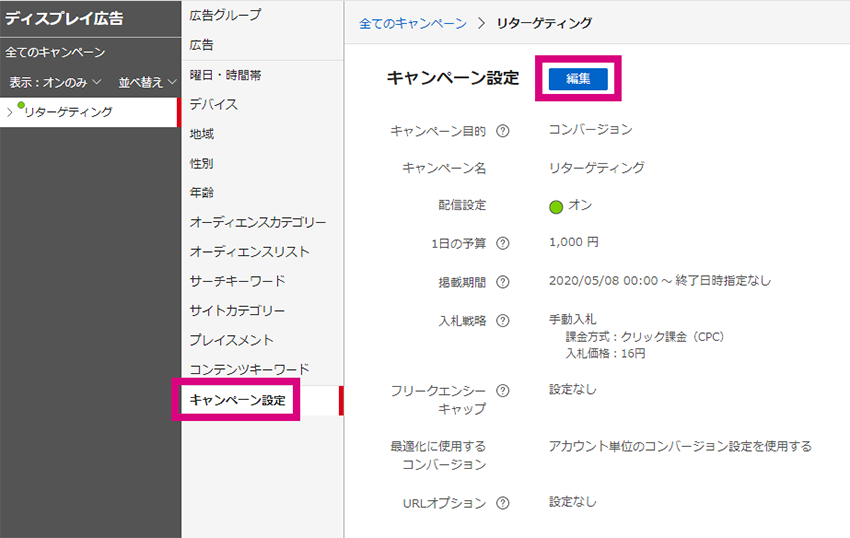
画面一番下の「URL オプション」の項目で「設定する」を選択し、任意の設定をおこないます。ここでも同様に、「?」の前に最終リンク先 URL の変数である「{lpurl}」を入れて、最終リンク先 URL が挿入されるようにしましょう。
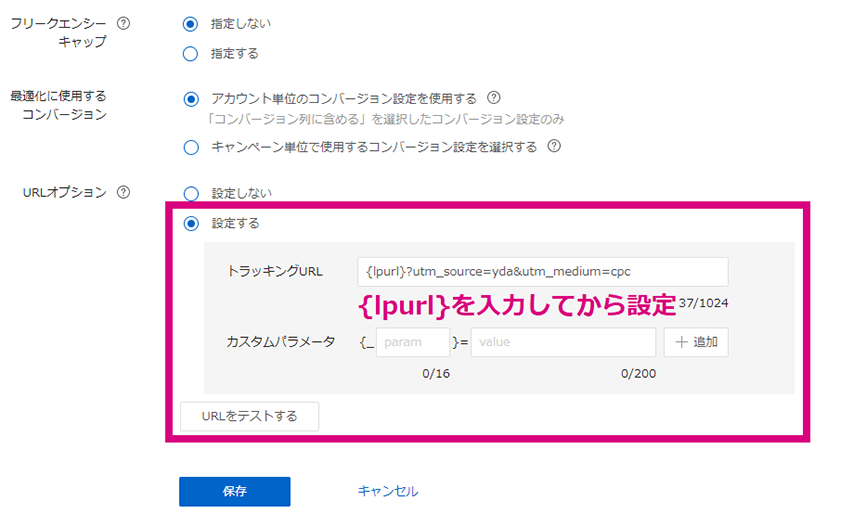
完了したら設定している変数が意図通りになっているか「URLをテストする」をクリックして確認し、保存をしたら完了です。
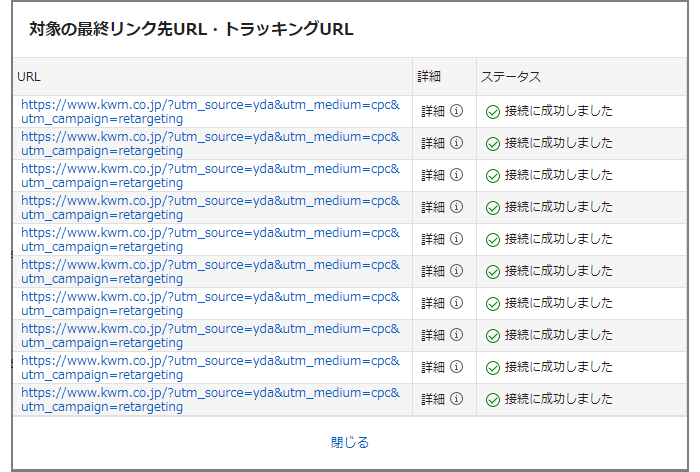
Facebook 広告での設定方法
Facebook 広告は広告ごとに URL パラメータを設定する必要があります。設定は「ウェブサイトの URL」に直接記載する方法と「トラッキング」内の「URL パラメータ」を使用する方法があります。
どちらで設定をおこなっても問題はありませんが、広告追加の際に既存の広告を複製する可能性があるならば、「トラッキング」内の「URL パラメータ」を使用した方が設定忘れを防ぐことができるのでおすすめです。
Facebook 広告の広告追加画面に「トラッキング」という欄があります。この「URL パラメーター」に任意の URL パラメータを入力します。この時「?」は自動で入力されるので、ここでの設定は不要です。
以下の画面では例として、「utm_source=facebook&utm_medium=cpc&utm_campaign=remarketing」を URL パラメーターに入れています。
また「URL パラメーターを設定」を選択すると、先ほど紹介した Google の URL 生成ツールのようにパラメータを設定することも可能です。
任意の文字列だけではなく、キャンペーン ID や広告 ID などの変数を使用することも可能なので、Facebook 側の ID を変数として使用して分析をおこないたい場合には、こちらを使用してください。
LINE 広告での設定方法
LINE 広告も広告ごとに URL パラメータを設定する必要があります。また Facebook のように URL パラメータ専用の入力箇所もないので、リンク先の設定と一緒におこなう必要があります。
URL パラメータは広告追加画面の「リンク先URL」で設定をおこないます。
以下の画面では例として「https://www.kwm.co.jp/?utm_source=line&utm_medium=cpc&utm_campaign=remarketing」をリンク先URL(任意)の箇所に入力しています。
この際ランディングページに URL パラメータを設定した URL を入力することも可能ですが、審査で「否認」と判定される場合があるようです。
そのためランディングページには URL パラメータなしの URL を、リンク先URL には URL パラメータなしの URLを入力するのが安心です。
ランディングページ
ユーザーに表示したい URL を入力してください。計測用パラメータ付きURL を入力した場合、審査で「否認」と判定される場合があります。リンク先URL(任意)
引用元:広告を作成する|LINE for BUSINESS
計測ツールをお使いの場合は、計測用パラメータ付きURLを入力してください。
URL パラメータを正しく設定して正しく分析しよう
URL パラメータは設定しなくても広告配信をおこなうことは可能です。しかし、広告管理画面だけでは分からない情報を取得して、分析するためには必要不可欠になってきます。
URL パラメータを間違えて設定してしまうと、Google アナリティクスなどで分析する際に、その間違った設定が優先されるため正しく分析ができません。なので、URL パラメータを設定するときは細心の注意を払い、正しく設定をおこない分析していきましょう。
運用型広告の成果にお悩みなら、1,300社以上の支援実績があるキーマケに相談してみませんか?
- 日々広告を運用している広告運用者がシミュレーションを作成し、商材に合った媒体や配信メニューをご提案します。運用開始後は、東京本社と九州佐賀支社の分業体制により、ミスのない安定した運用とすばやい施策立案・実行を可能としています。
メールアドレスをご登録いただきますと、ブログの更新情報などをお届けいたします。
- 「わかりにくいこと」を「わかりやすく」をモットーに、すべての記事を実際に広告運用に関わるメンバー自身が執筆しています。ぜひ無料のメールマガジンに登録して更新情報を見逃さないようにしてください!
記事を書いた人

広告運用 コンサルタント
2020年1月に広告運用コンサルタントとして入社。新卒で入社した不動産会社向けシステム会社で、気づいたらマーケティング担当になっていて、サイト運営や広告運用などいろいろ携わった元”なんでも屋のぼっちマーケター” 広告運用以外だとGoogleAnalyticsとZapierが好き。鈴木愛理とハロプロに支えられ、毎日楽しく広告運用してます。
関連記事
広告アカウント診断(無料)も実施中
私たちの分析力・提案力をお試しいただけます
広告アカウント診断(無料)も実施中
私たちの分析力・提案力をお試しいただけます
-
あなたの広告アカウントを無料診断します
広告アカウント診断 -
詳細なお見積りをご希望の方はこちら
お問い合わせ -
支援事例などをまとめたサービス紹介資料はこちら
サービス資料のダウンロードはこちら